विंडोज 11/10 में उपयोगकर्ताओं के लिए डिस्क कोटा को कैसे सक्षम और सेट करें?
Windows 11/10 कई उपयोगकर्ताओं के साथ मौजूदा भंडारण पर कब्जा कर सकने वाले स्थान की मात्रा पर कोई प्रतिबंध नहीं लगाता है। यदि भंडारण महत्वपूर्ण है तो यह पूरे सिस्टम को कमजोर बनाता है। यहीं से डिस्क कोटा(Disk Quota) तस्वीर में आता है। यह सुविधा सुनिश्चित करती है कि प्रत्येक उपयोगकर्ता को एक निश्चित मात्रा में डिस्क स्थान मिले, जिसका अतिक्रमण नहीं किया जा सकता है। सिस्टम जल्दी चेतावनियां सेट करने के लिए पर्याप्त स्मार्ट है, इसलिए उपयोगकर्ता जानते हैं, और प्रदर्शन सुनिश्चित करने के लिए प्रभावी उपाय करते हैं। इस पोस्ट में, हम साझा करेंगे कि आप डिस्क (Disk)गुण(Properties) , रजिस्ट्री(Registry) या समूह नीति संपादक(Group Policy Editor) का उपयोग करके विंडोज 10(Windows 10) में डिस्क कोटा(Disk Quota) को कैसे सक्षम और सेट कर सकते हैं ।
डिस्क कोटा विशेषताएं
- यह केवल NTFS सिस्टम पर काम करता है
- सेटअप करने के लिए व्यवस्थापक की अनुमति की आवश्यकता है
- यह केवल भौतिक भंडारण और विभाजन पर लागू होता है
- आप डिस्क कोटा और विभाजन एक साथ लागू कर सकते हैं
- असम्पीडित फ़ाइल का आकार कोटा सीमा के विरुद्ध गिना जाता है
Windows 11/10 में उपयोगकर्ताओं(Users) के लिए डिस्क कोटा(Disk Quota) कैसे सक्षम करें
सबसे पहले, सुनिश्चित करें कि आप डिस्क कोटा(Disk Quota) सीमा कहाँ लागू करना चाहते हैं । चूंकि इसे फ़ोल्डरों पर लागू नहीं किया जा सकता है, इसलिए आपको डिस्क पर आवेदन करना होगा। जब तक आप कर सकते हैं, मैं प्राथमिक ड्राइव पर उपयोगकर्ता कोटा को प्रतिबंधित नहीं करने का सुझाव दूंगा, लेकिन बाकी विभाजनों पर। यदि वे अपने डेस्कटॉप पर सब कुछ संग्रहीत करते हैं तो यह आपको इंगित करने में मदद करेगा। इसे पूरा करने के लिए चरणों का पालन करें।
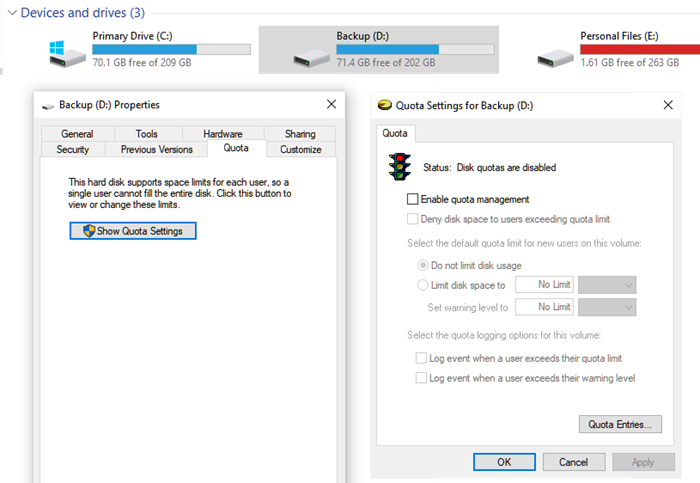
- फ़ाइल एक्सप्लोरर खोलें(Open File Explorer) , और बाएं पैनल पर इस पीसी फ़ोल्डर पर जाएं।
- (Right-click)उस ड्राइव पर राइट-क्लिक करें जिस पर आपको डिस्क कोटा(Disk Quota) को सक्षम करने की आवश्यकता है , और संदर्भ मेनू से गुण चुनें।
- कोटा(Quota) पर स्विच करें , और शो कोटा सेटिंग्स(Show Quota Settings) बटन पर क्लिक करें
- यह उन सेटिंग्स को प्रकट करेगा जिन्हें उस विभाजन के लिए कॉन्फ़िगर किया जा सकता है। बॉक्स को चेक करें, और सभी कॉन्फ़िगरेशन उपलब्ध होंगे।
- कोटा(Deny) सीमा से अधिक के उपयोगकर्ताओं को डिस्क स्थान से वंचित करें
- चेतावनी स्तर के साथ डिस्क स्थान सीमित करें
- चेतावनी और कोटा सीमा को पार करने के लिए कोटा(Quota) लॉगिंग सक्षम करें
- एक बार जब आप सेटिंग्स लागू करते हैं, तो डिस्क उपयोग के आंकड़ों को अपडेट करने के लिए वॉल्यूम या ड्राइव को स्कैन किया जाता है।
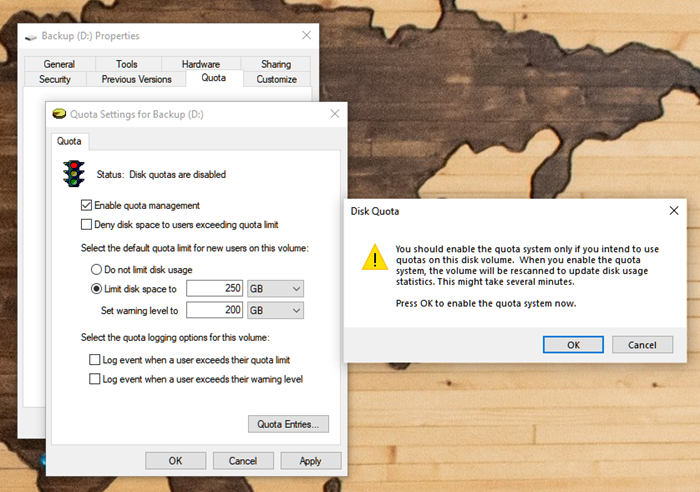
जब आप कोटा प्रविष्टियां बटन पर क्लिक करते हैं, तो आप विवरण की जांच कर सकते हैं, जिससे पता चलता है कि (Quota Entries)कोटा(Quota) के खिलाफ सिस्टम पर प्रत्येक उपयोगकर्ता द्वारा(space is occupied by each user) कितनी जगह घेरी गई है । आप वर्तमान उपयोग की मात्रा, चेतावनी सीमा, चेतावनी स्तर और उपयोग किए गए प्रतिशत को देख सकते हैं।
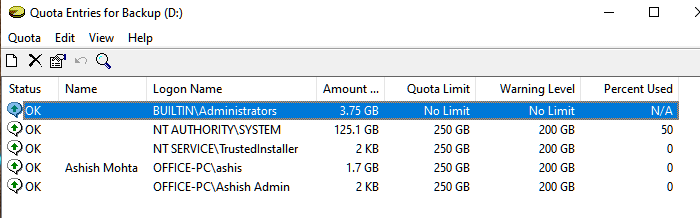
विशिष्ट उपयोगकर्ताओं के लिए डिस्क कोटा(Disk Quotas) सक्षम करें
यदि आप अलग -अलग उपयोगकर्ताओं के लिए एक अलग कोटा रखना चाहते हैं, तो आपको उस ड्राइव के लिए (Quota)कोटा प्रविष्टियाँ(Quota Entries) विंडो का उपयोग करने की आवश्यकता है। इसे खोलने के बाद, उपयोगकर्ता के लॉगऑन नाम(Logon Name) पर राइट-क्लिक करें, और संदर्भ मेनू से गुण चुनें।
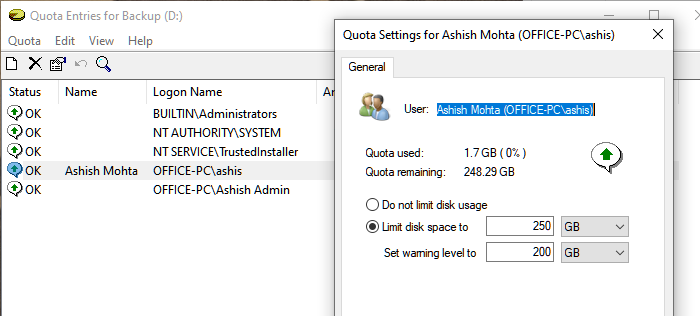
यहां आप डिस्क स्थान और चेतावनी कोटा सेट करना चुन सकते हैं, जो बाकी उपयोगकर्ताओं से अलग हो सकता है।
यदि आप प्रशासकों के लिए कोई कोटा नहीं रखना चाहते हैं, तो यह एक उत्कृष्ट विकल्प है, लेकिन बाकी उपयोगकर्ताओं के लिए, आप ऐसा कर सकते हैं।
रजिस्ट्री संपादक(Registry Editor) का उपयोग करके डिस्क कोटा(Disk Quota) सक्षम करें
रजिस्ट्री संपादक खोलें और निम्न कुंजी पर नेविगेट करें:
HKEY_LOCAL_MACHINE\SOFTWARE\Policies\Microsoft\Windows NT
यहां आपको DiskQuota नाम का एक की/फोल्डर दिखाई देगा । यदि आप इसे नहीं देखते हैं, तो इसे बनाएं ।
अब इस key में दायीं तरफ राईट क्लिक करें और एक नया 32-bit DWORD Value बनाएं, इसे (DWORD)Enable नाम दें और इसे 1 का मान दें ।
समूह नीति संपादक(Group Policy Editor) का उपयोग करके डिस्क कोटा(Disk Quota) सक्षम करें
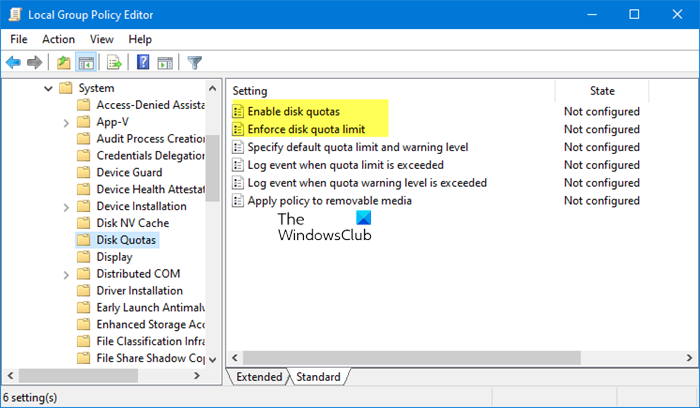
समूह नीति संपादक खोलें और निम्नलिखित सेटिंग्स पर जाएँ:
Computer Configuration\Administrative Templates\System\Disk Quotas
सक्षम डिस्क कोटा(Enable disk quotas) को सक्षम पर सेट करें ।
विश्वास करो यह मदद करता है!
Related posts
डिस्क क्लीनअप टूल बनाएं विंडोज 11/10 में सभी अस्थायी फाइलों को हटा दें
विंडोज 11/10 में वॉल्यूम शैडो कॉपी कैसे डिलीट करें
विंडोज 11/10 में जंक फाइल्स: आप सुरक्षित रूप से क्या हटा सकते हैं?
विंडोज 11/10 में यूएसबी ड्राइव या एसडी कार्ड पर असंबद्ध स्थान त्रुटि को ठीक करें
विंडोज 11/10 के लिए फ्री डिस्क स्पेस एनालाइजर सॉफ्टवेयर
स्टॉप या स्टोरेज सेंस बनाएं डाउनलोड फोल्डर से फाइल डिलीट करें
CCleaner 5 समीक्षा: पीसी जंक फ़ाइलें निकालें और डिस्क स्थान साफ़ करें
विंडोज 11/10 के लिए सर्वश्रेष्ठ मुफ्त RAID सॉफ्टवेयर
विंडोज 11/10 में डिस्क क्लीनअप ठीक से काम नहीं कर रहा है
कॉम्पैक्टजीयूआई इंस्टॉल किए गए प्रोग्राम को कंप्रेस करेगा और डिस्क स्पेस को बचाएगा
विंडोज 11/10 में बेसिक डिस्क को डायनेमिक डिस्क में कैसे बदलें?
विंडोज 11/10 में स्टीम पर डिस्क राइट एरर को कैसे ठीक करें
विंडोज 11/10 में हार्ड ड्राइव की गति बढ़ाएं और प्रदर्शन में सुधार करें
विंडोज 11/10 में हार्ड ड्राइव को स्लीप में जाने से रोकें
विंडोज 11/10 में वॉल्यूम या ड्राइव पार्टीशन कैसे डिलीट करें
विंडोज 11/10 में स्टोरेज सेंस को कैसे निष्क्रिय करें
Windows 10 के लिए DiskSavy के साथ अपने डिस्क स्थान का विश्लेषण और अनुकूलन करें
हॉट स्वैप के साथ विंडोज 11/10 में हार्ड डिस्क ड्राइव को कैसे स्वैप करें
विंडोज 10 में डिस्क स्थान खाली करने के 15 तरीके
विंडोज 10 में प्रोग्राम और ऐप साइज कैसे देखें
